WP のサイトマップを作成して Search Console に登録する手順
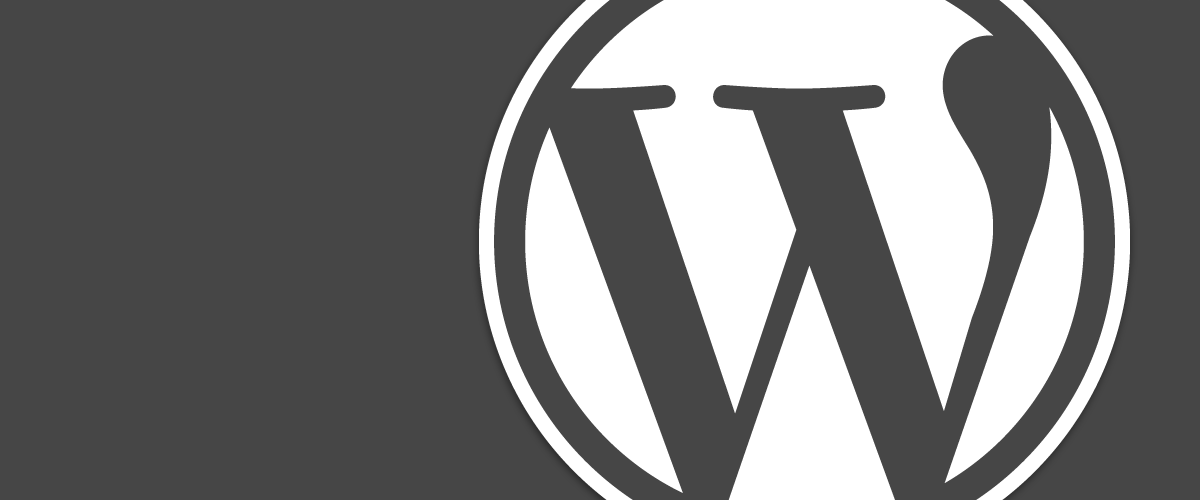
サイトマップとはそのサイトがどのようなページで構成されているのか、どのページはどれくらいの頻度で更新されているのかを示すためのデータです。 あるいは、単純にサイト上に表示されているナビゲーションのことです。サイトマップデータは一般に XML ファイルによって管理されます。
ここでは WordPress によって構築された Web サイトのサイトマップを生成し、Google のサービス Search Console に登録する手順を紹介します。 Search Console にサイトマップのデータを登録すると、Google のシステム(クローラ・ロボット)は適切なタイミングであなたのサイトを訪問し、更新状況をチェックするようになります。
サイトマップの作成しないとき
サイトマップを使わなくても Google などの検索エンジンのシステム(クローラ・ロボット)は適当なタイミングであなたのサイトを訪問します。 そして調査して検索結果に反映するようにします。ただし、クローラはいつあなたのサイトを訪問するか分かりません。 サイトマップはそのタイミングを明確にし、実行するために登録するものと言い換えられます。
またサイトマップを使うことによって、Google などの検索エンジンに対して、現在公開済みのページを通知することができます。 つまり、検索結果に表示するように考慮してもらえるようになります。したがって、サイトマップを作成して登録する作業は、 公開できるページがある程度準備できた段階が良いです。
プラグインを追加してサイトマップを作成する
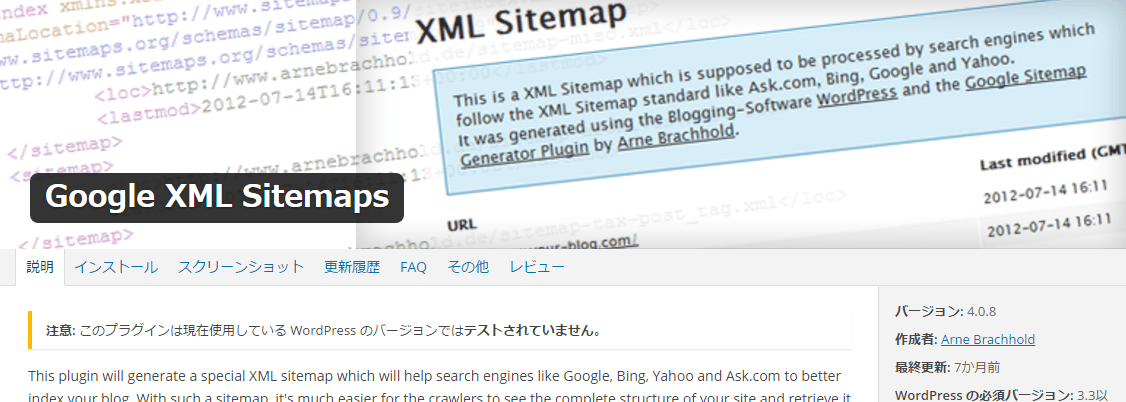
サイトマップは手作業で作成したり、いくつかのサービスを利用して作成することができますが、WordPress ではプラグインを使うのが良いです。 「Google XML Sitemapsプラグイン」は執筆時時点で最もダウンロードされているプラグインです。 このプラグインを使ってサイトマップを作成します。
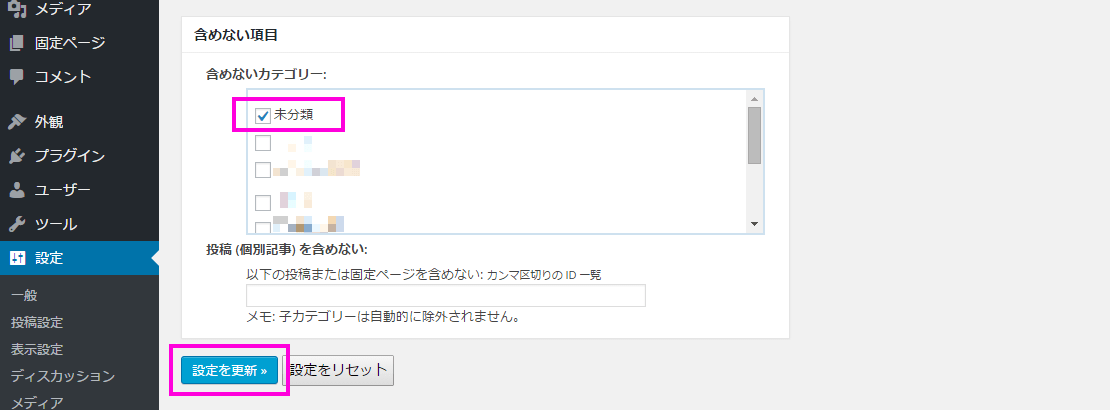
プラグインをインストールして有効化すればその時点でサイトマップは作成されます。 またサイトマップの設定方法が分からなければ、基本的にはデフォルトの設定のままで良いでしょう。
設定はダッシュボードの<
設定を更新したときはを実行して保存します。
サイトマップを検索エンジンに通知する
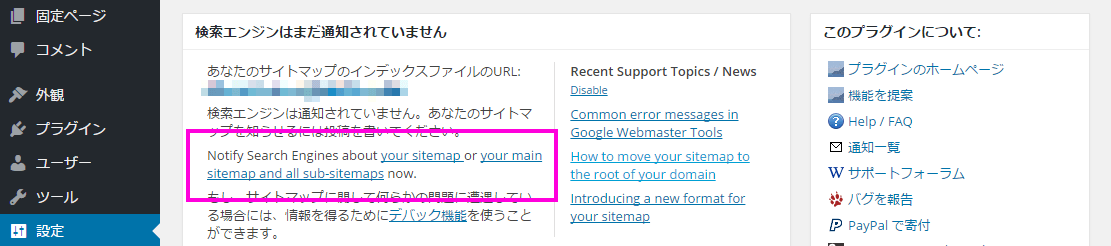
サイトマップを追加したら検索エンジン(サービス)にサイトマップの URL を通知します。 プラグインの設定画面の上部にある「Notify Search Engines about your sitemap or your main sitemap and all sub-sitemaps now.」のリンクをクリックします。 すると、プラグインが自動的に通知を行ってくれます。
通知が完了すると「検索エンジンは通知されていません」のメッセージが変更されます。
Search Console にサイトマップを登録する
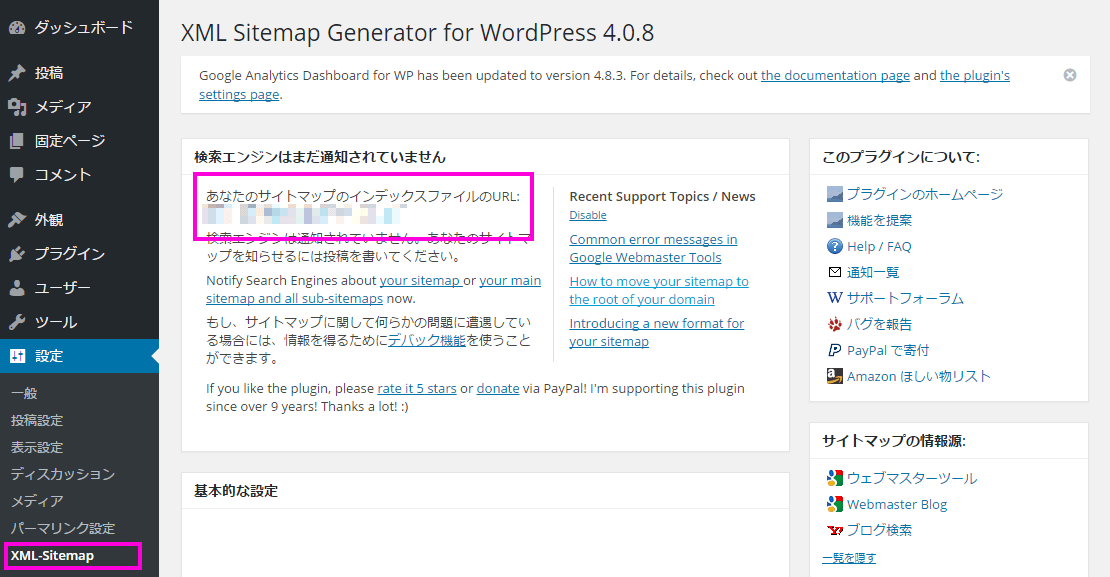
サイトマップの通知を行っても Search Console 上からサイトマップの登録は確認することができません。 サイトマップを Search Console から確認できるようにするには、サイトマップの URL を確認します。 サイトマップの URL はプラグインの設定画面の上部に掲載されています。
プラグインによって作成されたサイトマップの URL は「http://ドメイン/sitemap.xml」となっています。 この URL を覚えておきます。コピーしておいても良いです。
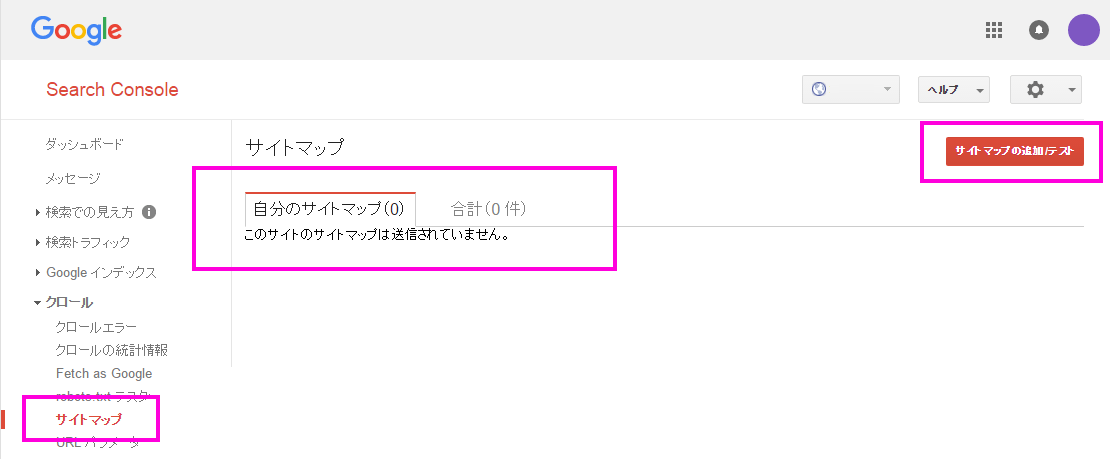
対象のサイトの Search Console の管理画面を開き、項目 クロール > サイトマップ を開きます。 サイトマップが追加されていないことが確認で来たら、 を実行します。

先に確認した サイトマップの URL を表示された画面に入力します。 入力したら を実行します。
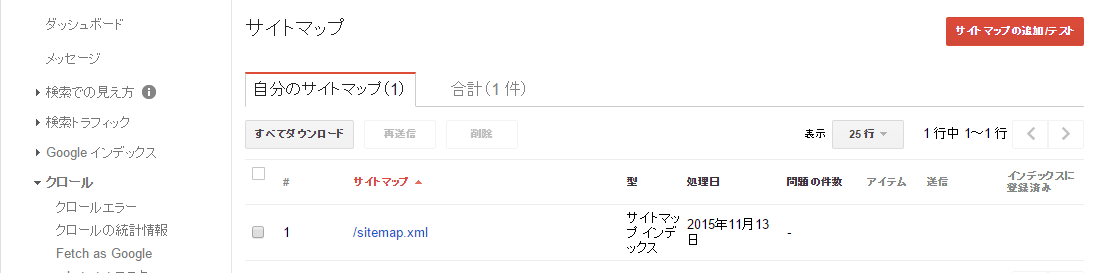
画面を更新して、サイトマップの追加・登録が正常に完了したことを確認します。